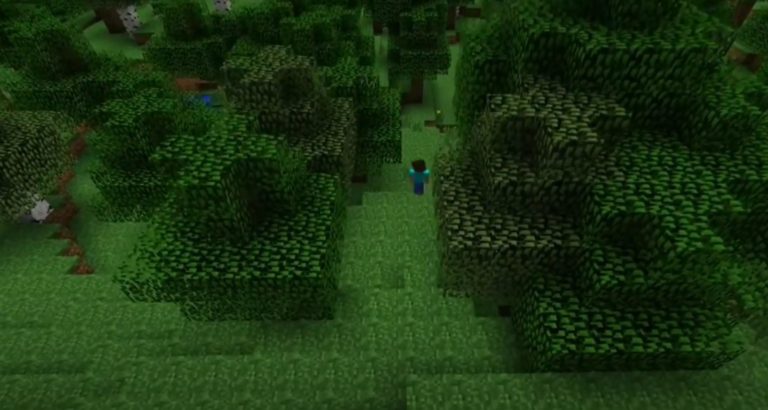De nombreux utilisateurs de Windows n’ont pas réussi à installer Minecraft sur leur système. Lorsqu’ils essaient de le faire, ils voient le message d’erreur suivant.
On dirait que quelque chose a mal tourné, nous n’avons pas pu installer l’application (code d’erreur).
Il y a différents codes d’erreur que les utilisateurs voient tels que 0x80070424, 0x80131509, 0x80070057, etc. Quel que soit le code d’erreur, il s’agit de l’erreur d’installation de Minecraft à laquelle vous avez affaire. Nous avons accumulé une liste de solutions que vous pouvez utiliser pour résoudre ce problème.
Pourquoi Minecraft ne s’installe-t-il pas sur mon ordinateur portable ?
Qu’il s’agisse d’un ordinateur portable ou d’un ordinateur de bureau, l’erreur d’installation de Minecraft peut se produire pour de nombreuses raisons différentes. Comme il existe différents codes d’erreur, les raisons peuvent varier un peu, mais le plus souvent, vous trouverez des similitudes. Beaucoup d’utilisateurs, qui voient le message d’erreur, ont déjà installé le lanceur Minecraft. Par ailleurs, certains utilisateurs utilisent des comptes différents pour le Microsoft Store et l’application Xbox. D’autres encore ont un débit Internet insuffisant.
Cependant, il y a quelques cas uniques que les joueurs ont rencontrés. Dans ce cas, nous avons constaté que le service Windows Update était absent de leurs ordinateurs. Il se peut que ce problème ait été présent sur leurs ordinateurs et qu’ils ne l’aient pas remarqué. Nous avons parlé de toutes les raisons en détail et comment vous pouvez les résoudre.
Erreur d’installation de Minecraft 0x80070424, 0x80131509, 0x80070057
Avant de chercher des solutions pour corriger l’erreur d’installation de Minecraft, essayez de mettre à jour votre ordinateur. Assurez-vous que vous disposez de la dernière version et essayez d’installer le jeu. Si le problème persiste, essayez ces solutions pour résoudre le problème.
- Redémarrez l’ordinateur
- Supprimez tout autre lanceur Minecraft
- Corrigez votre connexion Internet
- Téléchargez depuis la boutique Microsoft Store
- Vérifiez le service de mise à jour de Windows
- Utilisez le même compte sur l’application Xbox et le Microsoft Store
1. Redémarrer l’ordinateur
Tout d’abord, essayons la solution la plus basique de toutes. Certains d’entre vous ont peut-être déjà essayé, mais si ce n’est pas le cas, redémarrez l’ordinateur et voyez si le problème persiste. Le redémarrage fermera également tous les services qui peuvent interférer avec votre installateur.
2. Supprimez tout autre lanceur Minecraft
Si vous avez un autre lanceur Minecraft installé sur votre système, qu’il soit officiel ou non. Vous devez le supprimer complètement avant d’installer Minecraft, sinon, ils interféreront dans le processus d’installation et vous verrez le message d’erreur accompagné d’un code d’erreur. Donc, allez-y et désinstallez le lanceur précédemment installé, redémarrez votre ordinateur et vérifiez si le problème persiste.
- Ouvrez les paramètres en appuyant sur Win + I.
- Allez dans Apps > Apps & Features.
- Recherchez « Minecraft ».
- Cliquez sur les trois points verticaux (pour Windows 11) ou sélectionnez l’application (pour Windows 10).
- Cliquez ensuite sur Désinstaller.
Il vous sera demandé de confirmer, faites-le, puis redémarrez votre ordinateur, réessayez d’installer Minecraft et vérifiez si le problème persiste.
3. Réparez votre connexion Internet
Vous ne pourrez pas télécharger le jeu s’il y a un problème avec votre connexion Internet. Vous pouvez utiliser un vérificateur de vitesse Internet pour voir la bande passante. Si elle est faible, vérifiez les autres appareils connectés au même réseau. Si vous constatez qu’ils ont tous une faible bande passante, essayez de redémarrer votre routeur et, si cela ne fonctionne pas, contactez votre fournisseur d’accès Internet. Mais, si votre appareil est le seul à avoir un débit Internet lent, réparez ce dernier.
Comment puis-je corriger le code d’erreur 0x80131509 ?
Le code d’erreur 0x80131509 étant l’une des erreurs d’installation de Microsoft, il peut être résolu à l’aide des solutions mentionnées ci-dessous. Commencez par la première solution et allez vers le bas. Cela vous fera gagner beaucoup de temps.